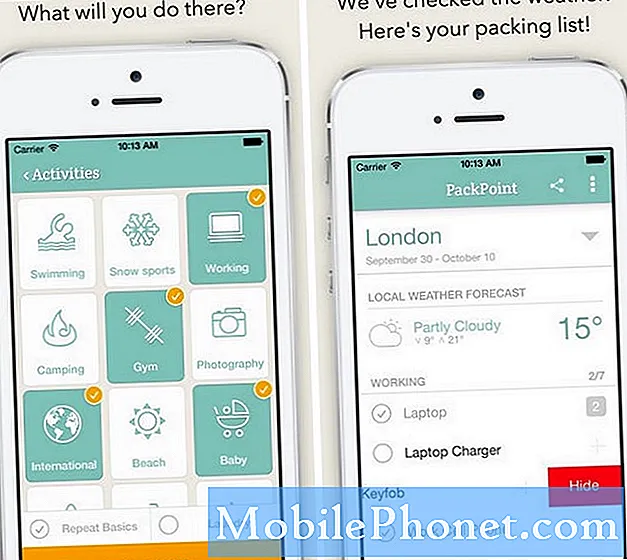Innehåll
Om du föredrar att inte ta emot upprepade SMS-varningar på din iPhone kan du här helt och hållet stänga av dem.
Som standard när du får ett textmeddelande på iPhone, kommer du att varnas två gånger: Första gången är den första varningen när du först mottar textmeddelandet och andra gången är ungefär en minut eller två senare som en "påminnelse" varning av sorter. Om du föredrar att bara ta emot en varning för varje textmeddelande finns det ett sätt att ändra detta i inställningarna.
Troligtvis har du redan dabbled i inställningarna för att ändra vissa funktioner och sådant, men den här inställningen är lite dold och inte så många iPhone-användare vet om det.
Självklart är den här funktionen att påminna någon om att de fått ett textmeddelande om de inte hörde den första varningen, eller om de inte var i närheten av sin iPhone vid den tiden. Personligen håller jag alltid min telefon med mig hela tiden, så jag hör alltid alltid den första SMS-varningen som jag får. Således är den andra påminnelsen varsellös och mest irriterande.

För det mesta, om jag inte svarar på ett textmeddelande innan repetitionsvarningen låter, är det oftast för att jag redan har mina händer fulla med en annan uppgift, men jag brukar fortfarande höra den första varningen utan problem och kan komma ihåg att text tillbaka när mina händer är fria.
Om du befinner dig i samma båt så här kan du inaktivera den andra påminnelsen och bara få varningar en gång för varje textmeddelande som du får.
Inaktivera Repeat Text Message Alerts på iPhone
Om du oftast hittar upprepade "påminnelser" varningar irriterande behöver du inte klara dem, eftersom du kan inaktivera dem i inställningarna. Det är inte lika enkelt att hitta i inställningarna som du kanske tror, men om du bara följer dessa steg kommer du att vara på väg att bli av med upprepade varningar på nolltid.
Först av, öppna upp inställningar app och välj anmälningar.
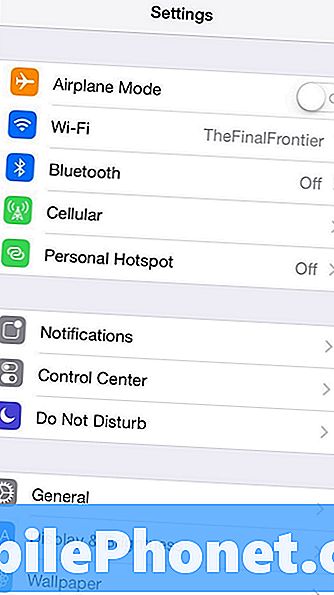
Knacka på meddelanden och rulla alltså ner till botten. Du bör se ett alternativ som säger Upprepa varningar. Gå vidare och tryck på den inställningen.
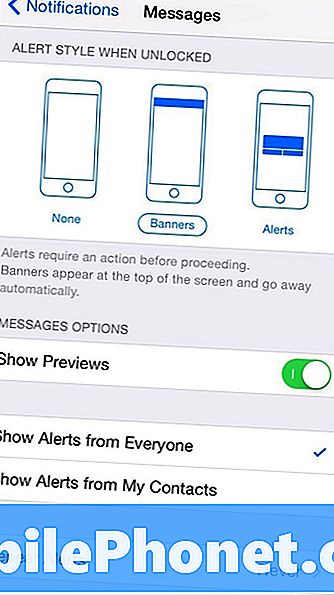
Därifrån väljer du helt enkelt Aldrig, och från och med nu får du bara en varning när du får ett textmeddelande, snarare än en upprepad påminnelse varning två minuter senare.
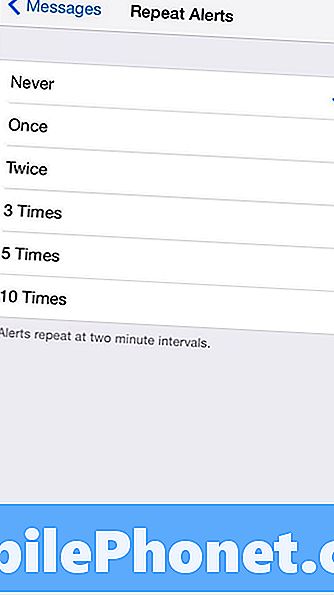
Inte bara kan dessa upprepade varningar vara irriterande, men de kan också rädda dig från ytterligare pinsamhet om din iPhone går av under ett möte eller i ett lugnt område där telefonanvändning ses nedåt. Vanligtvis kommer de flesta att förlåta dig för den första höga varningen, men om du har upprepade varningar aktiverade kan det landa dig i en värld av skällning från andra. Lyckligtvis behöver du inte vara "den killen".
Anpassa upprepade varningar
Om du befinner dig i motsatta änden av spektret och föredrar att ta emot påminnelser, kan du anpassa hur många gånger du vill få påminnelser, upp till 10 gånger varannan minut.

Du kan välja hur många upprepade varningar du vill ta emot genom att välja ett antal upprepade varningar istället för Aldrig i inställningar.
Detta kan vara en utmärkt funktion för dem som behöver påminnas om att svara på sina textmeddelanden om du är den typen som försummar att kolla din telefon, eftersom det upprepar textmeddelanden varannan varannan minut, istället för att bara skicka en varning. Men för dem som vanligtvis har sina iPhones på sin person, behöver du förmodligen inte en sådan funktion för det mesta.